如何在PDF文档加图片?
在编辑文档的时候都会添加一些图片内容,像word、ppt这些文档打开就可以编辑,图片内容可以直接复制粘贴到页面中,但是对PDF文件就不能这么做了。
在编辑文档的时候都会添加一些图片内容,像word、ppt这些文档打开就可以编辑,图片内容可以直接复制粘贴到页面中,但是对PDF文件就不能这么做了。那么在编辑PDF文件的时候,如何在页面中插入图片内容呢?下面让我们了解一下如何使用万兴PDF为PDF文档添加图片内容。
步骤一:打开万兴PDF。然后选择“打开”开启我们想要的添加图片的的PDF文件。一般我们添加图片的目的是美化PDF文件或者是引用一些图片元素。例如下面这个PDF文件我要在空白位置添加一个图片来美化一下我们的文件。
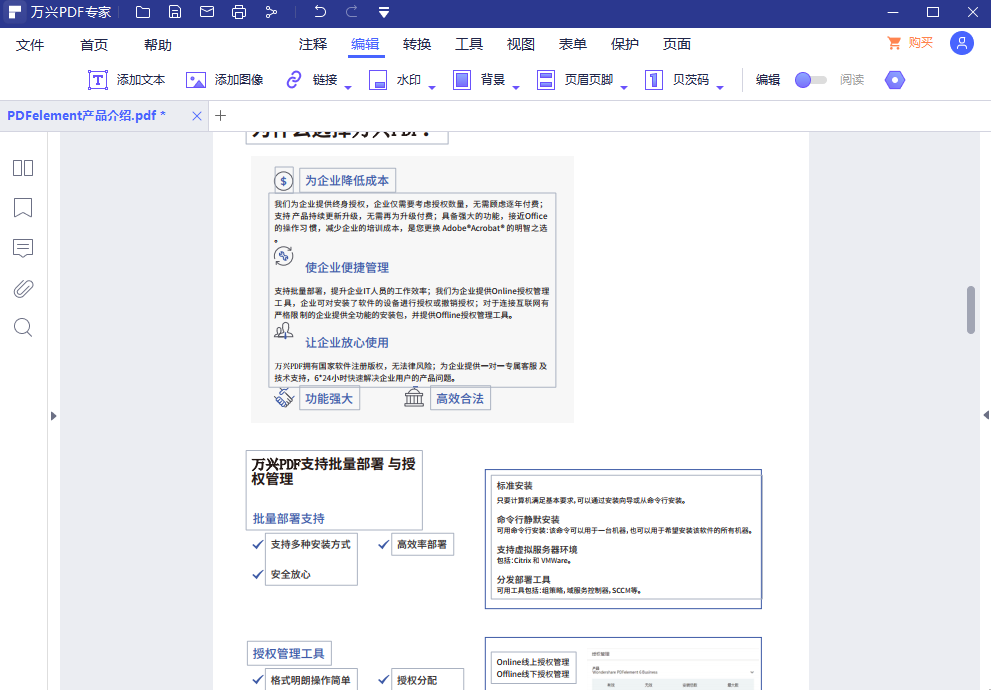
步骤二:点击“编辑”选项卡,在工具栏中找找到“添加图像”命令,然后单击“添加图像”。点击添加图像命令后会弹出一个对话框,然后就在我们的硬盘中浏览图片的存储位置,选中想要添加的图片之后点击“打开”按钮。
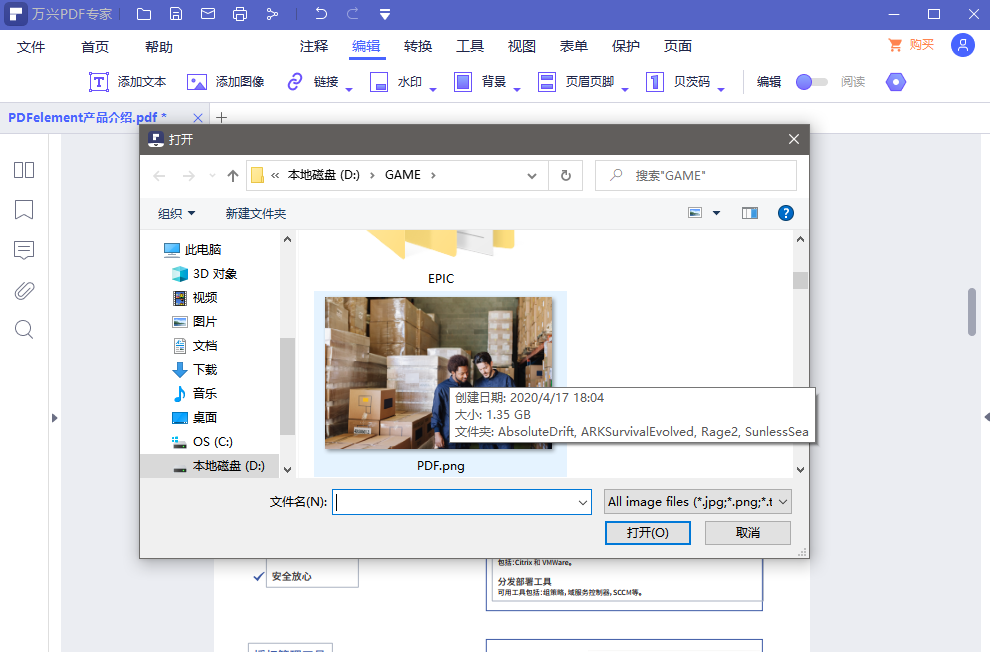
步骤三:调整图片位置和大小。正常添加进来的图片会遮挡PDF文档内的其他内容,所以我们需要根据图片的实际情况来调整一下图片的位置,我们可以直接按住鼠标左键对图片的位置进行移动。
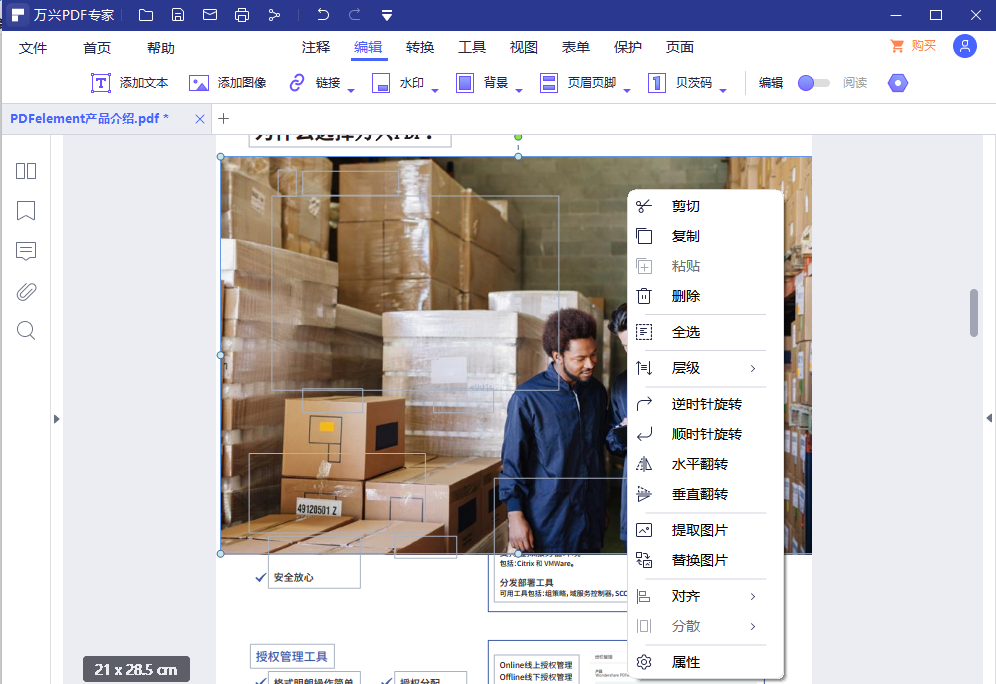
当我们还要对添加进来的图片进行其他操作的时候,我们首先把鼠标光标移动到图片上,然后点击鼠标右键,这时候就会弹出一个对话框,在这个对话框中包含了万兴PDF这款软件所支持的编辑图片的所有命令,我们可以进行图片的层级设置、顺时针和逆时针旋转、翻转和提取图片等命令,满足了我们日常办公对图片编辑的所有要求。
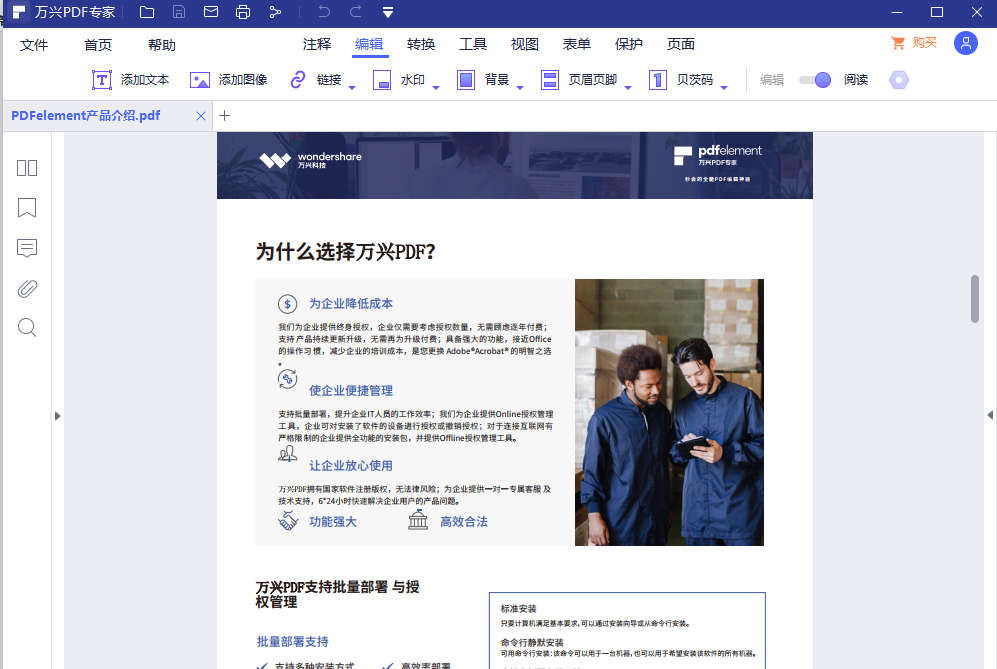
经过上面的一下操作,我们就为PDF文档添加了一个合适的图片啦
在PDF上添加图片的最佳工具——万兴PDF
万兴PDF是A股上市公司万兴科技的拳头产品,在国外发展十多年,产品已经非常成熟。PDF文件的文字编辑功能是PDF编辑器非常重要的一个功能,万兴PDF的OCR(光学识别符)功能也是该软件的特色功能之一。万兴PDF文字编辑方便,在海外市场广受好评。同时,万兴PDF还支持在线编辑,万兴PDF在线编辑工具的网址为www.hiPDF.cn。万兴PDF无论是在PDF文件的阅读还是PDF的编辑上面都会让您事半功倍,使用这种高效且功能强大的工具,可以省去您在简单任务上花费的多余时间。


